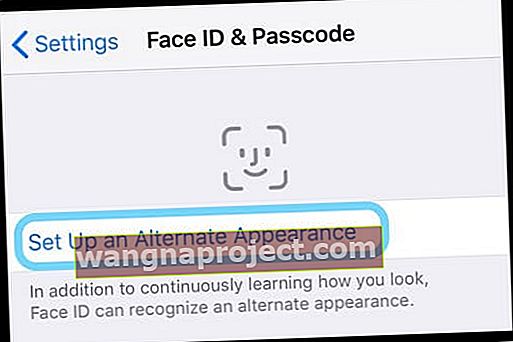אנו אוהבים ש- iOS ו- iPadOS כוללים תכונת Face ID הנקראת מראה חלופי! בדיקת הגדרה זו מאפשרת לך ליצור מספר זיהוי פנים, עבור עצמך (כמו אחד עם ואחד ללא משקפיים) או אפילו עבור שני אנשים שונים!
מכשיר אחד, משתמשים רבים
אם אתה משתף את iDevice שלך עם אחרים, אימות יכול להוות כאב גדול במיוחד עבור אנשים עם מכשירים התומכים ב- Face ID.
אנחנו אוהבים מזהה מגע לתמיכה במספר אנשים
עוד בימי השימוש בסורק טביעות אצבע, אפל אפשרה לרשום טביעות אצבע מרובות. זו אחת הסיבות הגדולות ביותר שמשפחתנו אוהבת מגע מזהה. 
היכולת לרשום אחת מאצבעותיי במכשירי iDevices של ילדיי היא מדהימה. בנוסף, זה מקל על הנעילה.
משתמשי Face ID מוגבלים לאחד!
עם שחרורם של דגמים חדשים של מכשירי אייפון ואייפד התומכים ב- Face ID, אפל אפשרה לנו לרשום פנים בודדות ל- Face ID. מגבלה זו של רישום משתמש אחד בלבד הייתה נקודת מטרד וכאב (במיוחד עבור בן זוגי שלעולם לא זוכר קוד גישה!) 
אנו יודעים שהרבה אנשים שם משתפים או מחליפים מכשירים
זה רק טבעי בבית עסוק ששותפים, בעלים, נשים וילדים משתמשים במכשירים זה של זה לאורך כל היום והשבוע. כשאתה יוצא לדרך וצריך להסיח את הדעת את הילד המטריד הזה, הדבר האחרון שאתה רוצה לחשוב עליו הוא Face ID!
מסיבה זו, ברגע ש- Face ID פורסם לציבור, המשתמשים ביקשו מאפל להוסיף את היכולת של Face ID להקליט מספר פנים, בדיוק כמו ש- Touch ID אפשר טביעות אצבע רבות. אבל במשך רוב השנה הראשונה, Face ID ואפל איכזבו אותנו.
אבל iOS ו- iPadOS סוף סוף משנים את זה.
האם Face ID מזהה שני פנים שונים ב- iOS או iPadOS?
התשובה הקצרה היא כן!
בעוד שאפל תכננה את התכונה כדי לעזור לאנשים שהתקשו עם Face ID לזהות אותם במצבי לבוש שונים או בתנאים שונים, כמו עם / בלי משקפיים וכו '.
אבל הבדיקות שלנו מראות כי התכונה עובדת גם עם שני פנים שונים לחלוטין!
עם iOS 12+ ו- iPadOS, אתה יכול לקבל עד שני מזהי פנים סה"כ - לא שינוי מתנפץ כדור הארץ.
אך עבור אלה מאיתנו שחולקים iDevices עם בני זוגנו או ילדינו (אולי אפילו עמית לעבודה), הופעה חלופית זו היא אכן שינוי מבורך! 
כיצד להוסיף מספר משתמשים ל- Face ID
אם אתה רוצה להוסיף משתמש חדש ל- Face ID באייפון שלך, השלבים די פשוטים.
הנה מה שתצטרך לעשות:
- פתח את ההגדרות
- גלול ובחר זיהוי פנים וקוד גישה
- הזן קוד גישה
- הקש על הגדר מראה חלופי
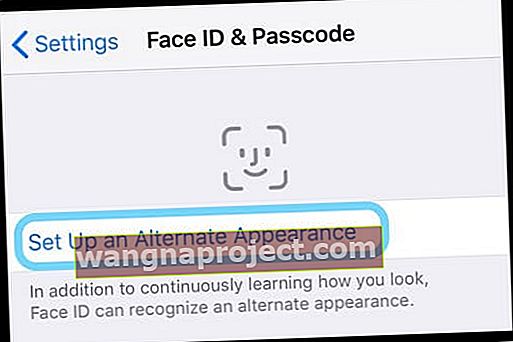
לאחר שבחרת הגדר מראה אלטרנטיבי , אתה או אותו אדם אחר צריכים לבצע את אותו התהליך כמו שעשית בפעם הראשונה - כמו להזיז את הראש במעגלים כדי לתפוס את קווי המתאר שלו.
עם סיום, יש לך שתי הופעות מרובות לשימוש Face ID.
האם אוכל למחוק או לשנות מראה חלופי למזהה פנים?
ברגע שאתה מזין הופעה חלופית, אין אפשרות למחוק אותה!
במקום זאת, עליך לאפס את Face ID כדי לשנות את המראה החלופי שלך. לרוע המזל, זה גם אומר שעליך להזין מחדש את כל מזהי הפנים! 
כאשר אתה מקיש על אפס מזהה פנים, המכשיר שלך מסיר ומוחק את כל נתוני זיהוי הפנים שלך - כולל מזהה הפנים המקורי שלך והמראה החלופי שלך.
אנו אוהבים את תכונת Face ID המרובה הזו ב- iOS ו- iPadOS!
זה הפך את חיינו לחלוק את iPad Pro כל כך הרבה יותר קל - במיוחד עבור בן זוגי שמעולם לא זוכר את קוד הגישה המספרי!
מה לגבי סנכרון Face ID בין מכשירים?
עד כה אין לנו סנכרון של מזהי פנים במכשירים, כך שעליך ליצור זיהוי פנים בכל המכשירים שלך באופן בלתי חד פעמי.
אבל זה יהיה מדהים אם אפל תיצור חוויה מאוחדת הן ב- iPhone והן ב- iPad. לאחר שמרבים משתמשי Face ID רשומים מסונכרנים בין מכשירי iOS ו- iPadOS מרובים אנו מקווים שאפל משחררת בעדכונים עתידיים.
כדי ללמוד אילו דגמים תומכים כיום ב- Face ID, עיין ברשימת Apple זו.